ps怎么制作千图成像效果? ps千图成像的实现方法
百度经验 发布时间:2019-10-09 10:06:18 作者:JKphy  我要评论
我要评论
ps怎么制作千图成像效果?ps中导入的图片想要制作成千图成像的效果,该怎么制作这个效果呢?下面我们就来看看ps千图成像的实现方法,需要的朋友可以参考下
ps中想要给图片添加一些效果,该怎么将图片制作成千图成像效果呢?下面我们就来看看详细的教程。

1、双击打开软件

2、打开一张需做马赛克效果的照片

3、复制Ctrl+J图片图层

4、点击菜单栏文件 → 自动 → 联系表II

5、在联系表设置中我们可以看到有四大部分,第一部分选取图像的路径,可以是文件夹或文件

6、第二部分是文档设置,单位我们调整为英寸,因为我做演示的图片基本以横向为主,所以宽度设置10,高度设置8,分辨率设为300像素/厘米,一定要取消勾选拼合所有图层,如不取消到时候生成以画布中心铺满就不好看。

7、第三部分设置缩览图,位置我们先设置为先横向,下面我们可以看到时列数和横数,意思是我们照片是以多少横多少列铺满整个画布,这里我们以照片实际情况来设置

8、最后一项一定要取消勾选将文件名用作题注,如果不是到时候每张相片下方都会有文件名在。所有设置完成点击确定,这时就等电脑的性能了。

9、上个洗手间的时间,生成效果如下图所示,但是我们可以看到有些地方有白边,要怎么去除呢?

10、首先我们选择左侧工具栏移动工具,勾选自动选择,图层

相关文章
 ps怎样绘制可爱好看的镜音双子图片?运用PHOTOSHOP软件,可以很简单的制作大家想要的照片,下面和小编一起来看看具体步骤吧2018-03-13
ps怎样绘制可爱好看的镜音双子图片?运用PHOTOSHOP软件,可以很简单的制作大家想要的照片,下面和小编一起来看看具体步骤吧2018-03-13
ps完美抠图利用通道及钢笔工具快速抠出跳跃中发丝凌乱的美女图片
ps怎样利用通道及钢笔工具快速抠出跳跃中发丝凌乱的美女图片?运用PHOTOSHOP软件,可以很简单的制作大家想要的照片,下面和小编一起来看看具体步骤吧2018-03-09 ps怎样制作合成站在阳台上眺望日出的可爱女孩图片?运用PHOTOSHOP软件,可以很简单的制作大家想要的照片,下面和小编一起来看看具体步骤吧2018-03-09
ps怎样制作合成站在阳台上眺望日出的可爱女孩图片?运用PHOTOSHOP软件,可以很简单的制作大家想要的照片,下面和小编一起来看看具体步骤吧2018-03-09 ps怎样合成制作站在海水上穿着白色婚纱的美女图片?运用PHOTOSHOP软件,可以很简单的制作大家想要的照片,下面和小编一起来看看具体步骤吧2018-03-08
ps怎样合成制作站在海水上穿着白色婚纱的美女图片?运用PHOTOSHOP软件,可以很简单的制作大家想要的照片,下面和小编一起来看看具体步骤吧2018-03-08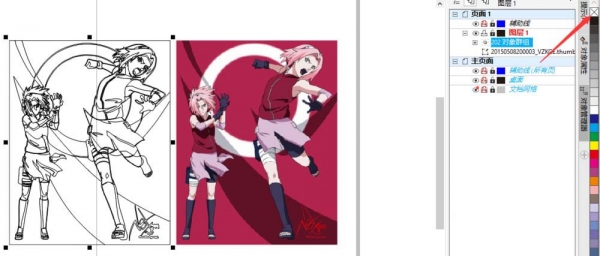 ps怎么将图片制作成ico图标?ps中想要设计一款一款电脑的图标,该怎么设计制作图标格式的图片呢?下面我们就来看看ps制作ico图标的教程,需要的朋友可以参考下2018-03-08
ps怎么将图片制作成ico图标?ps中想要设计一款一款电脑的图标,该怎么设计制作图标格式的图片呢?下面我们就来看看ps制作ico图标的教程,需要的朋友可以参考下2018-03-08 PS打印预览界面怎么调节图片的大小?ps的图片在打印预览界面,想要调节图片的大小等参数,该怎么调整呢?下面我们就俩看看详细的教程,需要的朋友可以参考下2018-03-07
PS打印预览界面怎么调节图片的大小?ps的图片在打印预览界面,想要调节图片的大小等参数,该怎么调整呢?下面我们就俩看看详细的教程,需要的朋友可以参考下2018-03-07 ps图片怎么转换成草图效果?ps中想要将图片做成草图的效果,该怎么制作呢?下面我们就来看看ps草图的制作方法,需要的朋友可以参考下2018-03-06
ps图片怎么转换成草图效果?ps中想要将图片做成草图的效果,该怎么制作呢?下面我们就来看看ps草图的制作方法,需要的朋友可以参考下2018-03-06 ps怎么给图片制作颜色卡?ps中想要制作一个颜色卡,该怎么提取图片中的颜色制作颜色卡呢?下面我们就来看看ps提取图片颜色卡的教程,需要的朋友可以参考下2018-03-06
ps怎么给图片制作颜色卡?ps中想要制作一个颜色卡,该怎么提取图片中的颜色制作颜色卡呢?下面我们就来看看ps提取图片颜色卡的教程,需要的朋友可以参考下2018-03-06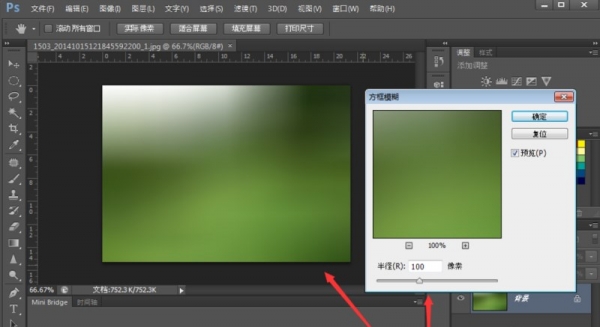
ps如何使图片模糊化?用ps方框模糊滤镜将照片模糊化的方法介绍
最近,不少网友问小编ps如何使图片模糊化?今天小编就给大家介绍用ps方框模糊滤镜将照片模糊化的方法,简单实用,感兴趣的朋友欢迎前来一起分享学习2018-03-05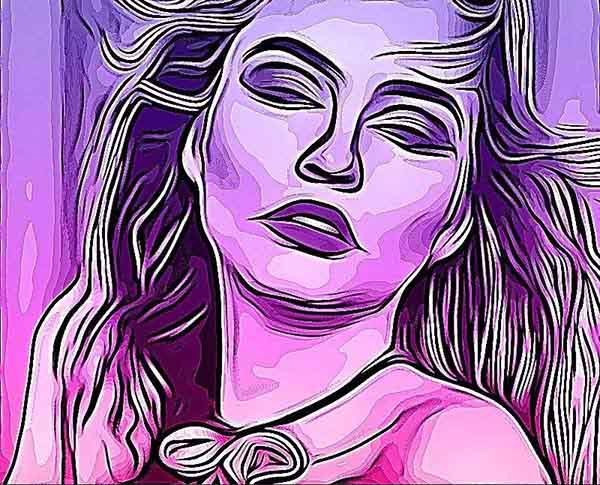 ps怎么给图片制作Vexel艺术效果?ps中想要将图片转换为彩色艺术效果的文字,该怎么设计呢?下面我们就来看看详细的教程,需要的朋友可以参考下2018-03-02
ps怎么给图片制作Vexel艺术效果?ps中想要将图片转换为彩色艺术效果的文字,该怎么设计呢?下面我们就来看看详细的教程,需要的朋友可以参考下2018-03-02







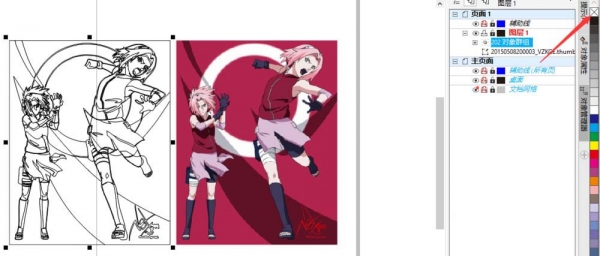



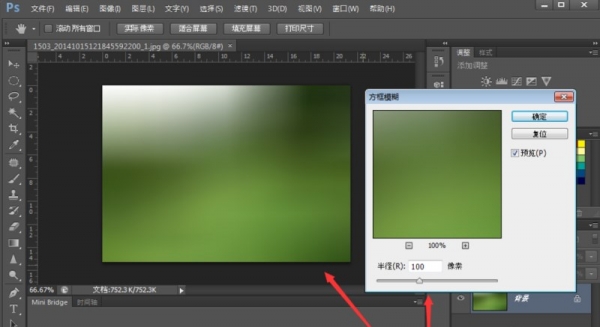
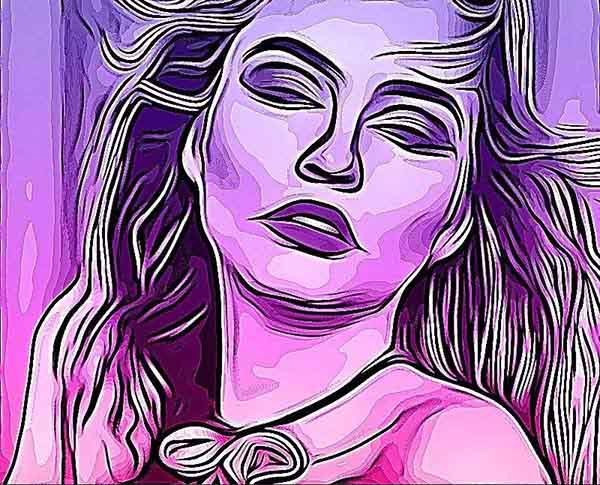
最新评论